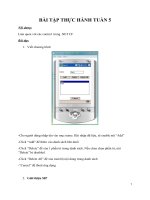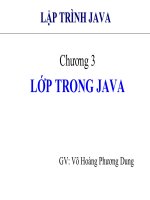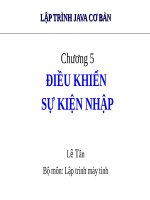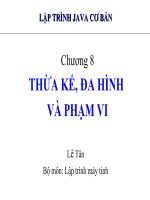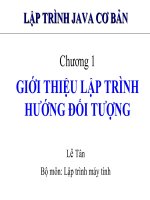Lập trình Java căn bản - Chương 5 Tạo giao tiếp người dùng
Bạn đang xem bản rút gọn của tài liệu. Xem và tải ngay bản đầy đủ của tài liệu tại đây (419.32 KB, 28 trang )
Chương 5
Tạo giao tiếp người dùng
Graphic User Interface- GUI
GUI
Slide 1/57
Mục tiêu
Hiểu mục đích của gói AWT và cấu trúc
của gói này.
Biết cách sử dụng các đối tượng của gói
AWT.
Biết cách bố cục một GUI.
Biết cách thiết kế một GUI.
GUI
Slide 2/57
1
Nội dung
5.1- Ơn tập
5.2- GUI là gì?
5.3- Gói AWT của Java.
5.4- Đưa 1 component vào GUI.
5.5- Một chương trình tạo GUI
5.6- Sử dụng các đối tượng của AWT.
5.7- Bố trí các phần tử trên GUI.
5.8- Hướng dẫn tạo GUI cho 1 ứng dụng.
5.9- Tóm tắt
5.10- Bài tập
GUI
Slide 3/57
5.1- Ơn tập
• 2 loại lỗi của 1 chương trình: Compile-time error
/ Run-time error .
• Exception = Run-time error
• Có thể bẫy 1 exception bằng cấu trúc
try {…}
catch (ExceptionClass e) {…}
finally { … }
• Lỗi được truyền từ method gây exception lên
các method gọi nó.
• Có thể tự định nghĩa 1 class Exception kế thừa
từ các lớp Exception của Java.
GUI
Slide 4/57
2
5.2- GUI là gì?
• GUI = Graphic User Interface – mơ hình
giao tiếp kiểu tương tác giữa ứng dụng và
user dạng đồ họa.
• Mỗi ngơn ngữ hỗ trợ cách tạo GUI khác
nhau: VB, VC++ dùng dạng drag and
drop, C++ địi hỏi programmer viết tồn bộ
code để tạo GUI, Java hỗ trợ sẵn các lớp
tạo GUI cho Programmer sử dụng.
GUI
Slide 5/57
GUI là gì?...
• GUI= Container + Components
Container
Components
GUI
Slide 6/57
3
5.3- Gói AWT của Java
• AWT : abstract windowing toolkit - bộ cơng cụ
chứa các lớp để tạo cửa sổ.
• AWT là 1 phần của JFC- Java Foundation
Classes.
• Sử dụng: import java.awt.*;
• Gồm nhiều phần tử (class) để tạo GUI.
• Có các lớp quản lý việc bố trí các phần tử.
• Có (event-oriented application) mơ hình ứng
dụng hướng sự kiện.
• Có các cơng cụ xử lý đồ họa và hình ảnh.
• Các lớp sử dụng các tác vụ với clipboard (vùng
nhớ đệm) như cut, paste.
GUI
Slide 7/57
Cấu trúc gói AWT
Component
Button
Choice
Checkbox
Canvas
TextComponent
Container
Panel
Applet
Label
Window
Frame
TextField
TextArea
Dialog
GUI
Slide 8/57
4
Tham khảo gói java.awt
GUI
Slide 9/57
Tham khảo gói java.awt
GUI
Slide 10/57
5
Yêu cầu của GUI
• Thân thiện với user.
• Số phần tử (element, component) trên
GUI thay ñổi tùy thuộc vào ứng dụng.
• Khi user tương tác với phần tử của GUI,
ứng dụng phải có phản ứng.
• Lập trình sự kiện sẽ bàn ñến trong
chương sau.
GUI
Slide 11/57
5.4- Đưa 1 component vào GUI
Các bước để đưa 1 component vào GUI
( viết code )
• Tạo 1 đối tượng component phù hợp.
• Xác định hình thức bên ngồi lúc đầu
của component.
• Định vị component này trên GUI.
• Thêm component này vào GUI.
GUI
Slide 12/57
6
5.5- Một thí dụ
Container
Components
•3 label,
•3 text-field
•1 checkboxgroup
chứa 2 check-box
•4 button
GUI
Slide 13/57
5.6- Sử dụng các lớp của awt
GUI
Slide 14/57
7
5.6.1- Container
Component
Container
Phân cấp thừa kế
Panel
Panel là 1 vùng chữ nhật,
không có đường viền
Applet
Window
Frame
Dialog
Panel là 1 khung chữ nhật,
có đường viền, có các
nut1 điều khiển cửa sổ
GUI
Slide 15/57
Container...
Container: Đối tượng chứa các element,
cho phép vẽ, tô màu lên container.
Frame và Panel là các class thường dùng.
Panel thường dùng ñể chứa các element
trong 1 GUI phức tạp, 1 Frame có thể
chứa nhiều Panel.
Panel, Applet thường dùng ñể tạo 1 ứng
dụng nhúng vào Browser.
GUI
Slide 16/57
8
5.6.2- Frame
Constructors:
Frame()
Make invisible frame
Frame(String)
Make a visible frame with title
GUI
Slide 17/57
Frame...
Common methods
void setSize( int width, int Height)
public String getTitle();
public void setTitle(String title);
public void setResizable(boolean resizable)
public boolean isResizable()
public void setVisible(boolean)
public boolean isShowing()
void show(boolean)
void add (...) // add component
...
GUI
Slide 18/57
9
5.6.3- Panel
Panel phải được đưa
vào Frame khi viết
application vì Frame
mới có border
Constructors
Panel(): tạo 1 panel với bố cục mặc định.
Panel(LayoutManager layout): tạo 1 panel với bố cục ñã
biết.
Methods:
add (component) // thêm 1 component vào panel
setLayout(LayoutManager layout) //chọn kiểu bố trí components
GUI
Slide 19/57
5.6.4- Label
• Nhãn nhằm giải thích, chứa dữ liệu chỉ xuất.
Constructor:
Label() : tạo label trống
Label(String) : tạo label có chuỗi
Label (String, int Align) Tạo label có gióng hàng:
Align=LEFT,RIGHT,CENTER
Common Methods:
void setFont (Font f)
void setText(String S)
String getText()
GUI
Slide 20/57
10
5.6.5- TextField
•
•
Chứa dữ liệu nhập 1 chuỗi ký tự.
User chỉ ñược nhập 1 dòng.
Constructors
TextField() : tạo text field trống
TextField(int cols) : tạo text field trống có n cột chữ
TextField(String S) : tạo text field có chuỗi S
TextField (String S, int cols) : text có chuỗi S, n cột
Common Methods:
void setEchoChar (char c) - ấn ñịnh ký tự thể hiện (password)
void setText(String S)
String getText()
void setEditable(boolean b)
boolean isEditable()
GUI
Slide 21/57
5.6.6- TextArea
• Chứa dữ liệu nhập 1 chuỗi ký tự.
• User chỉ được nhập nhiều dòng.
Constructors
TextArea()
TextArea(int cols, int rows)
TextArea(String S)
TextArea(String S, int rows, int cols)
TextArea(String,int cols, int rows, int Scrollbars)
Common methods
void setText(String)
String getText()
void setEditable(boolean)
boolean isEditable()
vois insert(String S, int Index)
void replaceRange(String S, int begin, int end)
GUI
Slide 22/57
11
5.6.7- Button
• Cơng cụ để user chọn 1 tác vụ.
Constructors
Button() - tạo nút khơng có nhãn
Button(String S) - tạo nút có nhãn
Common Methods
void setLabel(String) - đổi nhãn
String getLabel() - lấy nội dung nhãn
GUI
Slide 23/57
5.6.8- Checkbox/CheckboxGroup
• Cơng cụ nhập yes/no
• Checkbox: multi-option (cho phép chọn
nhiều) thể hiện dạng hộp vng.
• CheckboxGroup chứa nhiều checkbox
nhưng chỉ cho phép chọn 1/n. Phần tử
trong CheckboxGroup là ñối tượng
thuộc lớp Checkbox nhưng lại thể hiện
dạng nút tròn (radio button)
GUI
Slide 24/57
12
Checkbox/CheckboxGroup...
Checkbox constructors
Checkbox()
Tạo checkbox khơng nhãn
Checkbox(String) Tạo text box có nhãn
Tạo 1 checkbox có nhãn, có ấn định trị chọn lựa ñưa vào 1
nhóm trong 1 nhóm
Checkbox(String label , boolean state, CheckboxGroup
group)
Checkbox(String label, CheckboxGroup group, boolean
state)
Common methods
void setLabel(String);
void setState(boolean);
String getLabel();
boolean getState();
GUI
Slide 25/57
5.6.9- List
• Cơng cụ nhập bằng cách chọn trong 1 danh sách chuỗi ký tự.
• Có thể chọn 1 hoặc nhiều.
Constructor
Choice() – tạo 1 danh sách trống
Common methods
void add(String) ;
void addItem(String);
void insert(String item, int index)
int CountItems(); int getItemCount(); - lấy sốphần tử
String getItem(int Index);
int getSelectedInddex();
String getSelectedItem();
void remove(int position)
void removeAll()
void select(int pos) – áp đặt 1 mục chọn theo vị trí
void select(String str) – áp ñặt chọn 1 mục chọn theo nội dung
GUI
Slide 26/57
13
5.6.10- Scrollbar- Thanh cuộn
• Cơng cụ nhập 1 trị trong 1 khoảng số ( biểu diễn bằng
Maximum, Minimum) bằng cách kéo con trượt.
• Tại 1 thời điểm, con trượt ở tại vi trí mơ tả cho trị hiện
hành (Value)
• Có thể có hướng ngang hoặc dọc (Orientation)
Kích đây sẽ thay
đổi tăng giảm
theo từng UNIT đã
ấn định trước
Kích đây sẽ thay
đổi tăng giảm
theo từng BLOCK
ñã ấn ñịnh trước
GUI
Slide 27/57
Scrollbar...
Constructors
Scrollbar() - tạo thanh cuộn dọc
Scrollbar(int orientation) // VERTICAL|HORIZONTAL
Scrollbar(int orientation, int value, int visible, int minimum, int
maximum)
Common methods
void setMaximum(int v)
int getMaximum() ;
void setMinimum(int v)
int getMinimum()
int getOrientation()
void setUnitIncrement(int v)
int getUnitIncrement()
void setBlockIncrement(int v)
int getBlockIncrement()
void setValue(int v)
int getValue()
void setVisibleAmount(int newAmount)
int getVisibleAmount()
GUI
Slide 28/57
14
Minh họa
Click for Demonstration
GUI
Slide 29/57
5.7- Bố trí các components lên GUI
• Layout : Cách bố trí các components lên
container.
• Khơng dễ dàng gì để tự quản lý vị trí của
các components trên GUI.
• LayoutManager là interface mơ tả về các
layout.
• Trong gói AWT có hiện thức sẵn một số
layout, các lớp layout này ñều implement
LayoutManager interface.
GUI
Slide 30/57
15
5.7.1-Layouts có sẵn trong AWT
java.awt.FlowLayout (bố trí dạng dịng chảy)
java.awt.BorderLayout (bố trí về biên khung)
java.awt.GridLayout (bố trí dạng lưới đều nhau)
java.awt.GridBagLayout (bố trí dạng lưới khơng
đều)
java.awt.CardLayout (bố trí dạng lưng quân bài)
Tham khảo
docs\api\java\awt\package-tree.html
vớo docs là thư mục Documantation của Java 2
GUI
Slide 31/57
5.7.2- FlowLayout
• Bố trí các component theo dạng chảy xi theo
thứ tự mà phần tử này được add vào container.
• Đây là layout mặc định của Panel.
• Nếu có nhiều component trên container
Các
component có thể được đặt trên nhiều dịng
Vấn đề gióng hàng (Align)
• Giữa các component, chúng hở nhau theo chiều
dọc (vgap) bao nhiêu, theo chiều ngang (hgap)
bao nhiêu?
GUI
Slide 32/57
16
FlowLayout...
Constructors
FlowLayout()
Tạo FlowLayout mặc ñịnh: align= center, vgap=hgap=5
unit.
FlowLayout(int align)
Tạo FlowLayout với align ñã biết, vgap=hgap=5 unit
(default).
FlowLayout(int align, int hgap, int vgap)
Tạo FlowLayout với 3 tham số
Trị của align: các dữ liệu static của class FlowLayout
LEFT CENTER RIGHT
LEADING (phía đầu, tương tự LEFT)
Click for Demo
TRAILING (phía đi, tương tự RIGHT)
GUI
Slide 33/57
5.7.3- BorderLayout
• Bố trí các component theo dạng ra biên của khung tạo ra
5 vị trí: EAST, WEST, SOUTH,NORTH, CENTER.
• Đây là layout MẶC ĐỊNH của Frame.
• Nếu container chỉ có 1 component và đặt nó ở vị trí
CENTER thì component này phủ kín container.
• Cú pháp thêm 1 component vào container tại 1 vị trí:
Container.add("East", componentName); // hoặc
Container.add(BorderLayout.EAST, componentName);
• Tương tự cho “West”, “South”, “North”, “Center”
Click for Demo
GUI
Slide 34/57
17
5.7.4- GridLayout
• Bố trí các component thành 1 lưới rows
dịng, cols cột ñều nhau.
Lưới
4x4
Lưới 3x2
Lưới 1x4
Lưới 1x4
GUI
Slide 35/57
GridLayout...
Constructor
GridLayout()
Tạo grid layout mặc ñịnh 1x1
GridLayout(int rows, int cols)
Tạo grid layout rows x cols
.GridLayout(int rows, int cols, int hgap,
int vgap)
Click for Demo
GUI
Slide 36/57
18
5.7.5- GridBagLayout
• Layout dạng lưới cho phép 1 component chiếm
1 số ơ kề nhau theo cả 2 chiều.
• Hình Empoyee Info sau là GridBagLayout 6x4,
các label bên trái chiếm 1ô, các textbox chiếm 3
ơ ngang. Dịng “Sex” chiếm 4 ơ ngang, 2
checkbox chiếm 2 ơ ngang.
Các thí dụ khác
GUI
Slide 37/57
Class java.awt.GridBagLayout
• Constructors: GridBagLayout()
• Áp đặt GridBagLayout cho 1 container:
GridBagLayout gb= new GridBagLayout();
FrameName.setLayout(gb);
PanelName.setLayout(gb);
Viết ngắn gọn:
FrameName.setLayout(new GridBagLayout());
PanelName.setLayout(new GridBagLayout());
GUI
Slide 38/57
19
class GridBagConstraints
• Làm sao để có thể đưa 1 component vào
1 vị trí nhưng trải dài trên nhiều ơ kề
nhau?
• 1 component vào 1 vị trí nhưng trải dài
trên nhiều ô kề nhau là 1 sự “ràng buộc” 1
component vào các ơ này. Một đối tượng
thuộc lớp GridBagConstraints sẽ đảm
nhiệm việc này.
GUI
Slide 39/57
class GridBagConstraints...
•
Properties – Đa số là static data
int gridx, gridy : ơ sẽ đặt component vào
int gridwidth, gridheight : số ô sẽ phủ theo 2 chiều khi thêm 1
component vào ô <gridx,gridy>
double weightx, weighty : Khoảng hở của lưới, mặc định là 0.
int anchor : Vị trí đặt component, mặc ñi6nh là CENTER, các
static int ñược khai báo sẵn: GridBagConstraints.NORTH,
EAST,WEST, SOUTH, NORTHEAST, SOUTHEAST,
NORTHWEST, SOUTHWEST.
int fill: Xác ñịnh kiểu đặt khi component có kích thước lớn hơm ơ
sẽ được ñặt vào. Các hằng ñược dùng:
GridBagConstraints.NONE, HORIZONTAL, VERTICAL, BOTH.
Insets insets : Đặc tả khoảng hở <top, bottom,left, right> giữa
các phần tử ñược ñưa vào, mặc ñịnh là 0.
int ipadx, ipady: Khoảng ñộn (số pixel trống) bên trong của phần
tử theo 2 chiều. Mặc ñịnh là 0. Khi vẽ phần tử, sẽ thêm 2*ipadx
và 2*ipady vào chiều rộng tối thiểu và chiều cao tối thiểu của
phần tử.
GUI
Slide 40/57
20
class GridBagConstraints...
• Constructor:
GridBagConstraint() // tạo object với các dữ liệu mặc
ñịnh.
GridBagConstraints(int gridx, int gridy, int gridwidth,
int gridheight, double weightx, double weighty,
int anchor, int fill, Insets insets, int ipadx, int ipady)
• Thao tác với GridBagConstraint object bằng static
data
• Làm sao kết hợp GridBagConstraints với
GridBagLayout?
GridBagLayout gbLayout = new GridBagLayout();
GridBagConstraints gbc = new GridBagConstraints();
gbLayout.setConstraints(gbc);
GUI
Slide 41/57
class GridBagConstraints...
Method sau ñây sẽ thêm component c vào vị trí ơ (row,col)
kéo tràn dọc nrow ơ và tràn ngang ncol ơ. Trong đó gbc là
GridBagConstraints và gbc là GridBagLayout
void addComponent(Component c,int row, int col,
int nrow, int ncol)
{ gbc.gridx= col; gbc.gridy=row;
// định vị ơ sẽ thao tác
gbc.gridwidth=ncol; gbc.gridheight=nrow; // ñịnh vùng tràn
// ràng buộc c vào lưới thông qua gbc
gb.setConstraints(c,gbc);
add(c);
}
Click for Demo
GUI
Slide 42/57
21
5.7.6- CardLayout
• Bố trí các component thành từng lớp như lưng
các qn bài (card).
• Thường dùng Panel để chứa các component.
• Tại 1 thời điểm chỉ có 1 panel hiện hành (qn
bài trên cùng).
• Có thể chuyển qua lại giữa các Panel.
GUI
Slide 43/57
CardLayout...
• Cách tạo GUI với card layout
panel 1
với Layout1
+ các
components
Main panel
Frame
với CardLayout
Cơ chế ñiều
khiển
panel2
với Layout2
+ các
components
GUI
Slide 44/57
22
CardLayout...
• CardLayout Constructors:
CardLayout()
CardLayout(int hgap, int vgap)
• Đưa 1 panel con vào panel cha
FatherPanel.add (sonPanel);
FatherPanel.add (“Alias”,sonPanel);
• Chọn 1 panel sẽ hiển thị
Card.first(FatherPanel);
Click for Demo
Card.last(FatherPanel);
Card.next(FatherPanel);
Card.previous(FatherPanel);
Card.show( FatherPanel, “Alias_of_sonPanel”);
GUI
Slide 45/57
5.7.7- Layout phức tạp
• Có thể phải kết hợp nhiều Layout trên 1 GUI.
• Chia GUI thành nhiều Panel, mỗi panel 1 Layout riêng.
Panel p1, lưới 3x2
Panel p2, lưới 1x4
Panel p3, lưới 1x4
Panel p4
Click for Demo
GUI
Slide 46/57
23
5.8- Hướng dẫn tạo GUI cho ứng dụng
• GUI là khuynh hướng của các ứng dụng
hiện nay. Nhờ GUI, giao diện với người
sử dụng đẹp hơn và có được cơ hội kiểm
tra dữ liệu nhập trước khi chuyển giao vào
biến. Ta nói rằng “tách biệt cơ chế điều
khiển của chương trình và dữ liệu).
• User
GUI
Biến
GUI
Slide 47/57
Hướng dẫn tạo GUI: Chọn components
•
Bài tốn
Dữ liệu nhập/xuất
Các tác vụ
Chọn component cho việc nhập/xuất
Mỗi tác vụ là 1 nút lệnh
Đối tượng
Dữ liệu
Chuỗi nhập 1 dòng
TextField
Chuỗi nhiều dòng
TextArea
Chọn trong nhiều chuỗi
Choice
Chọn Yes/No (nhiều)
Checkbox
Chọn Yes/No (1/n)
CheckboxGroup + Checkbox
Dữ liệu chỉ xuất 1 dòng
Label, TextField-cấm nhập
Dữ liệu chỉ xuất nhiều dòng
TextArea – cấm nhập
Chuỗi nhập + xuất
TextField/TextArea
GUI
Slide 48/57
24
Hướng dẫn tạo GUI: Chọn Layout
• Các cơ sở chọn Layout
Thân thiện :Ưu tiên tạo Layout giống mẫu hồ sơ mà
user thường dùng.
Trật tự nhập liệu tự nhiên của bài tốn.
Nếu GUI phức tạp thì phân bổ các component vào
nhiều panel, mỗi panel có một layout khác nhau.
• Thói quen tốt khi ñặt tên ñối tượng
Dùng tiếp ñầu ngữ
txt cho TextField,
lbl cho Label,
chk cho Checkbox,
btn cho Button, ...
GUI
Slide 49/57
Một thí dụ: -Phân tích bài tốn
Bài tốn:
Xây dựng ứng dụng cho phép làm các
phép tính +, -, *, /
• Dữ liệu nhập: 2 số
2 TextFiled, tên txt1,
txt2.
• Dữ liệu xuất: Kết qủa của phép tính:
Label, tên lblResult
• 4 tác vụ: Cộng, trừ, nhân, chia
4
Button, tên btnAdd, btnSub, btnMul, btnDiv
• 3 lời thuyết minh: Label, tên lbl1, lbl2, lbl3
GUI
Slide 50/57
25